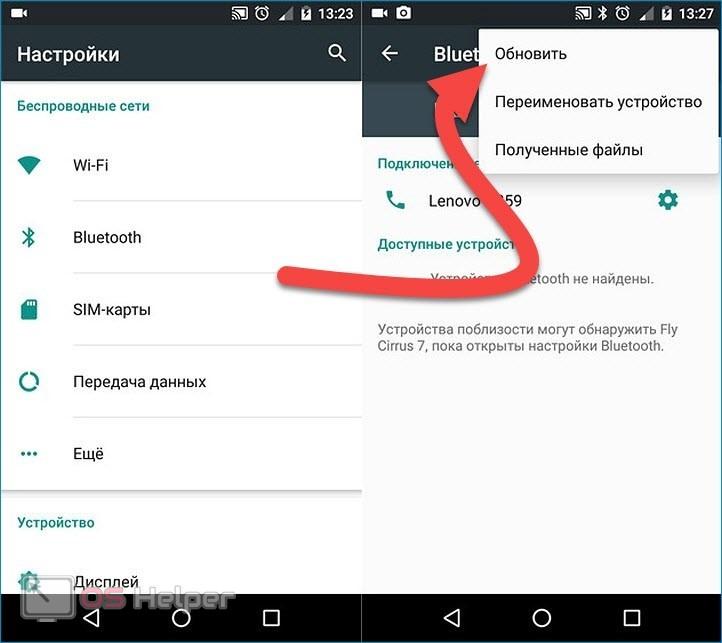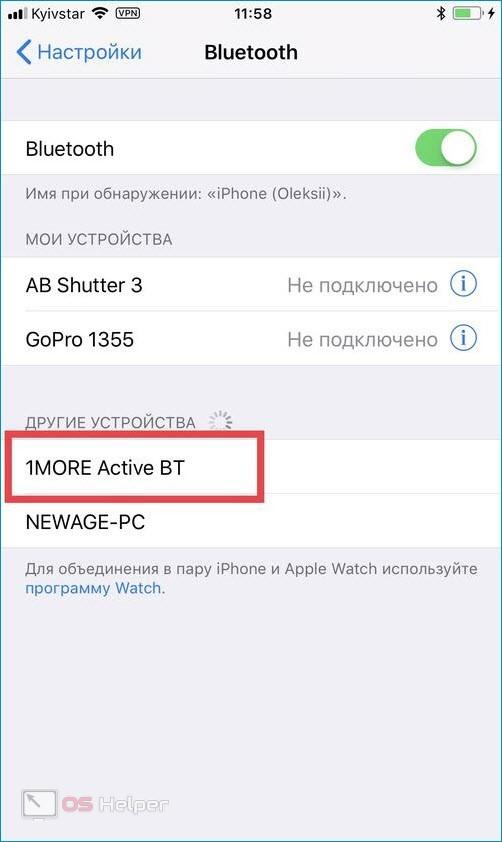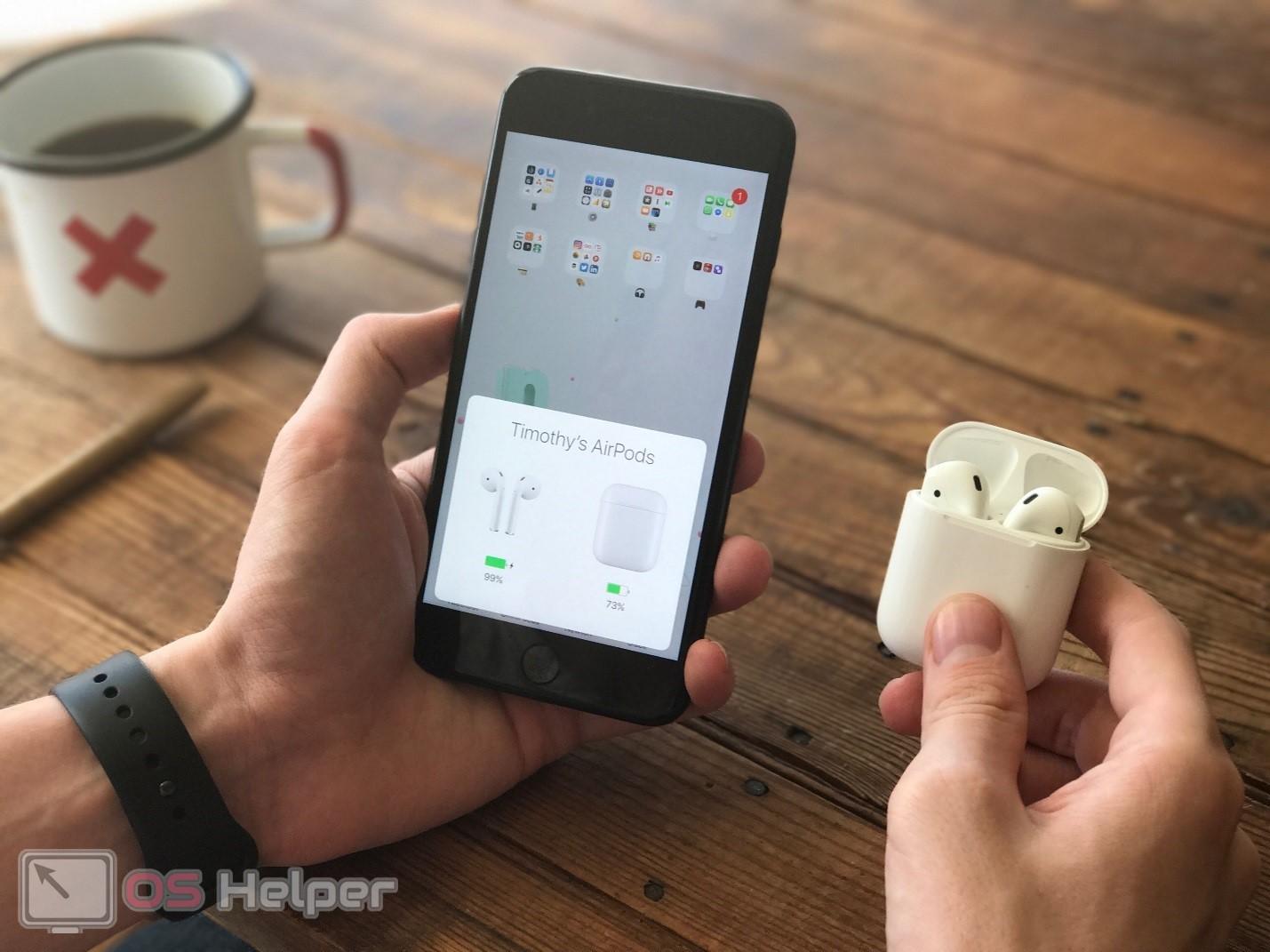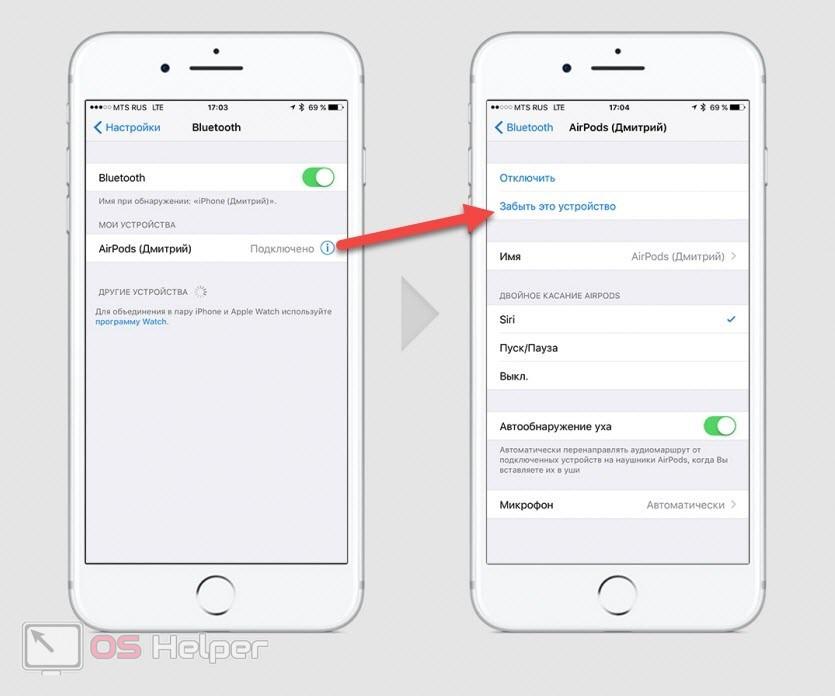Гарнитура, подключаемая к устройству через Bluetooth, позволяет вести телефонные разговоры, получать различные уведомления и слушать музыку, не занимая при этом руки смартфоном и не мешая длинными путающимися проводами. Рассмотрим, как подключить гарнитуру к телефону через Блютуз – в статье будут показаны как устройства на Android, так и аппараты на iOS.
Гарнитура, подключаемая к устройству через Bluetooth, позволяет вести телефонные разговоры, получать различные уведомления и слушать музыку, не занимая при этом руки смартфоном и не мешая длинными путающимися проводами. Рассмотрим, как подключить гарнитуру к телефону через Блютуз – в статье будут показаны как устройства на Android, так и аппараты на iOS.
Также прикрепляем подробную видеоинструкцию, где детально разобраны все описанные в статье действия.
Подключение к Android
Смартфоны и планшеты, базирующиеся на операционной системе Android, прекрасно работают с любыми Bluetooth-гарнитурами.
Пошаговая инструкция по сопряжению двух устройств выглядит следующим образом:
- Изучить инструкцию к гарнитуре, чтобы найти действие, отвечающее за активацию режима поиска. Чаще всего для включения нужно зажать кнопку на корпусе и дождаться мигания индикатора, однако универсального правила мы дать не можем – для различных моделей методика также может различаться.
- Разблокировать смартфон, перейти в «Настройки» (через меню приложений или через верхнюю выдвигающуюся шторку) и найти пункт «Bluetooth». Открыть его.
- Активировать Bluetooth и дождаться окончания поиска активных устройств. Если список пуст или в нём отсутствует гарнитура, нужно повторить поиск.
- Найти в списке «Доступные устройства» гарнитуру, на которой уже активирован Bluetooth, и нажать по её названию.
- Ввести пароль, если он потребуется. Обычно производитель указывает комбинацию в документации к наушникам. Стандартный набор – 0000. Можете сразу попробовать его, если при попытке сопряжения гарнитура запрашивает пароль.
Подключение и настройка завершены, в дальнейшем устройства будут сопрягаться автоматически без введения пароля. Можно переходить к совершению звонков и прослушиванию музыки. Перед тем, как начинать полноценно пользоваться гаджетом, протестируйте стабильность соединения – совершите тестовый звонок, проиграйте несколько треков, попробуйте ответить на входящий вызов при помощи кнопки на корпусе гарнитуры.
Подключение к iOS
Для смартфонов и планшетов под управлением iOS последовательность действий во многом будет схожей, однако и здесь есть свои особенности, касающиеся интерфейса системы:
- Активируем режим поиска на гарнитуре (находим ответственную команду в документации к устройству).
- Переходим в настройки телефона, находим вкладку «Bluetooth», перемещаемся в неё.
- Активируем модуль беспроводной передачи информации и дожидаемся завершения процедуры поиска доступных для подключения устройств.
- Кликаем по названию найденной гарнитуры и вводим пароль от производителя, если он вдруг потребовался (нужен для того, чтобы к вашим наушникам не смог случайно подключиться кто-то посторонний).
Подключение завершено, можно переходить к использованию гарнитуры. Представленная выше инструкция актуальная для наушников, выпускаемых сторонними производителями. С гарнитурой AirPods, выпускаемой самой компанией Apple, всё намного проще – нужно лишь открыть чехол с наушниками. После открытия iOS самостоятельно определит, что рядом расположены ваши наушники, и предложит подключиться к ним в одно нажатие.
Для того, чтобы отключить гарнитуру от смартфона и сделать так, чтобы впоследствии она не подключалась автоматически, нужно:
- Перейти в «Настройки», открыть пункт «Bluetooth».
- В блоке «Мои устройства» найти наушники и нажать на кнопку «i», расположенную справа от названия гарнитуры.
- Нажать на «Забыть это устройство».
В результате гарнитура отвяжется ото всех телефонов, подключенных к одному пользовательскому аккаунту. Как видно, в соединении беспроводных наушников со смартфоном через Bluetooth нет ничего сложного – благодаря отлаженной работе адаптера подключение осуществляется буквально за несколько секунд.
Заключение
Перед тем, как начинать подключать Bluetooth-гарнитуру к телефону, проверьте уровень заряда её батареи – возможно, с завода она поставляется разряженной. Устройство, уровень заряда которого недостаточен, может демонстрировать нестабильную работу при подключении через Bluetooth.